因为万能钥匙这个手机APP的存在,导致家里的wifi很容易被蹭网”,因为只要手机安装了这类APP,你手机连接过的所有wifi密码都会保存并上传到软件的服务器,那么你家里的密码就等于完全公开了,只要有安装了万能WIFI钥匙的手机,也能在你家旁边连接上你的WIFI,甚至被无线桥接使用你的宽带。所以我不建议大家安装这类APP来使用,现在流量也贵。
当然有时你家来了作客的朋友、亲戚、同学等通常也要你家里的WIFI密码,防无可防。最有效的解决办法是使用MAC白名单功能,它是一种无线设备接入控制功能,仅允许“自家”的设备接入无线网络,可以有效禁止“被蹭网”。如下图:
许多无线路由器有MAC过白名单功能,现在以tplink wdr6500千兆版为便,设置MAC过滤的教程。(适合tplink此界面固件的其它型号,例如886N,842N,wdr5620,wdr6300,wdr7400等)
1.进入设置界面
登录tplink路由器管理界面,点击“应用管理”,找到”无线设备接入控制”,点击 “进入”。如下图:
2.设置无线接入控制(即MAC地址过滤)
开启接入控制功能,然后添加允许连接无线的终端。如下图:
需要提醒的是:如果您通过无线连接进行设置,在开启接入控制功能后先不要保存,否则开启接入功能后由于列表为空,会导致所有无线终端都无法接入路由器。包括你现在进行设置的电脑也不能访问。切记。
添加设备的方式有两种,一种是“选择设备添加”,即已经连接了路由器的设置,则在设备列表中直接选择直可。第二种是“输入MAC地址添加”,这种需要知道接入设备的MAC地址,这个也很容易查到的,手机可以在设备状态里,或手机包装盒上的条形码查到,或在WIFI连接信息里可看见。
终端需要根据MAC地址来区分,返回无线设备接入控制页面后,点击“保存”。至此,无线接入控制设置完成,仅在允许接入列表中的终端才可以连接无线信号。
点击确定后,提示正在保存配置,如下:
注意:如果允许接入的设备当前没有连接无线信号,则需要手动添加,即点击“输入MAC地址添加”。
为了便于控制,您也可以点击编辑按钮,修改终端名称。修改后列表如下:
疑问解答
Q1:该功能是白名单,我只想禁止某个电脑,怎么设置?
无线接入控制是白名单功能,禁止终端接入(黑名单)可以在设备管理中,找到对应终端,点击 “禁用”,如下图:
如需要启用,请在已禁设备中点击启用解禁即可。如下图:
Q2:无线设备接入控制功能对访客网络是否生效?
不生效。如需禁止访客网络中的某个终端,可以在“设备管理”中找到对应的终端,“禁用”该终端即可。
若有疑问可以留言,或关注微信公众号:acwifi-net
隐藏优惠券商品收集网:
如需转载请注明来源和链接,否则视为侵权行为!:路由器交流 » WDR6500千兆版设置无线MAC地址过滤教程

 路由器交流
路由器交流

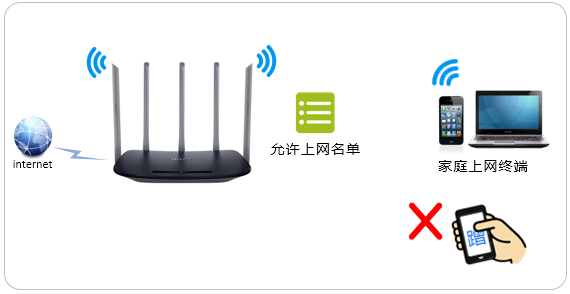

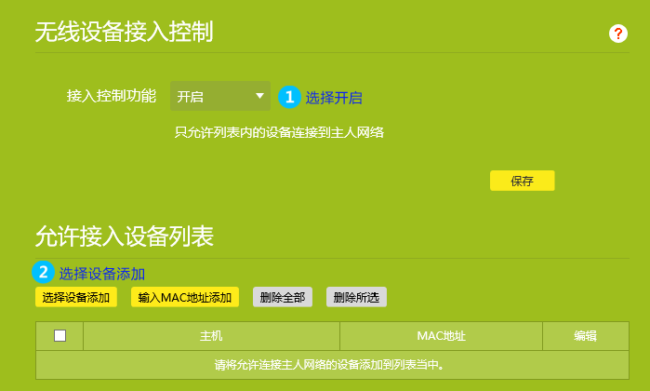
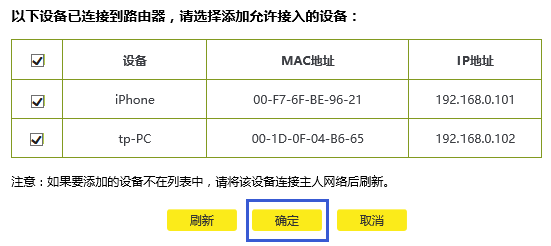
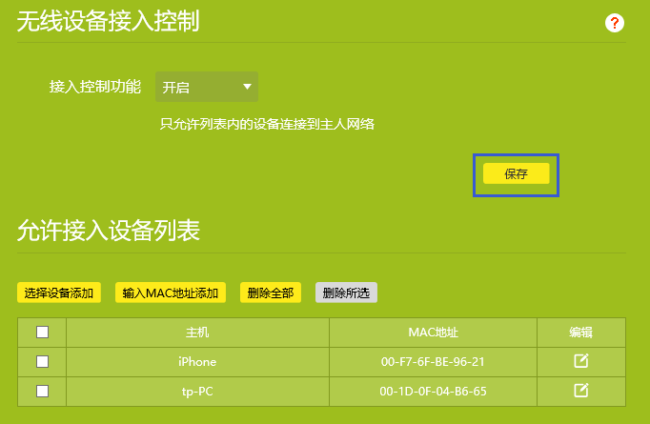
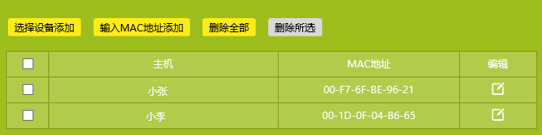
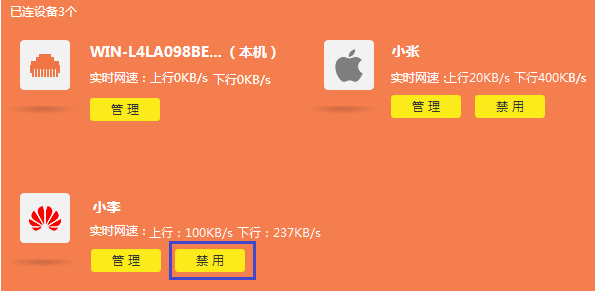

 TP-LINK TL-7AP3622HI拆机无线AP,你想不到
TP-LINK TL-7AP3622HI拆机无线AP,你想不到 新品7AP3622HI跟小米BE3600Pro网线版子路由在K点的对比
新品7AP3622HI跟小米BE3600Pro网线版子路由在K点的对比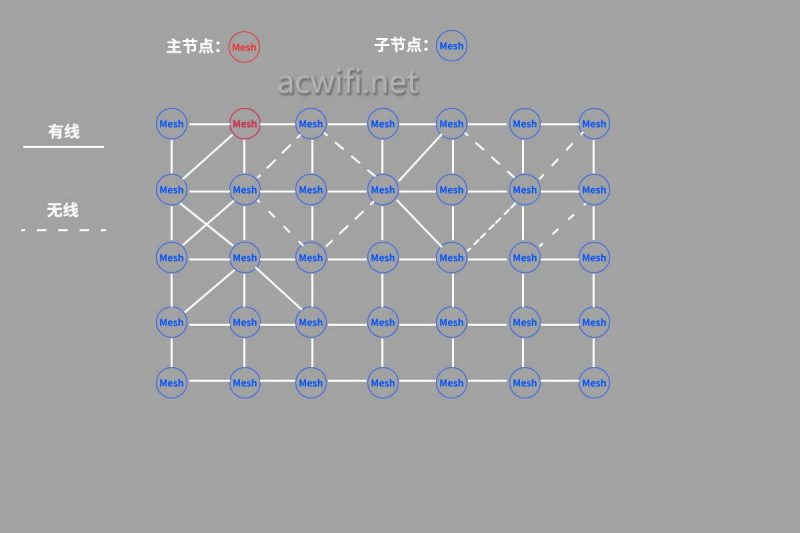 acwifi告诉你什么是Mesh
acwifi告诉你什么是Mesh 7DR6450拆机,跟7DR6430有哪些区别?
7DR6450拆机,跟7DR6430有哪些区别? 7DR7290的四个2.5G网口共享5Gbps带宽,小包转发性能没想到
7DR7290的四个2.5G网口共享5Gbps带宽,小包转发性能没想到 7DR7270全球首拆,看看跟7DR6430有什么差别
7DR7270全球首拆,看看跟7DR6430有什么差别 两款新款无线路由器7DR7270和7DR7290相差200元,差别在哪里?
两款新款无线路由器7DR7270和7DR7290相差200元,差别在哪里? TP-LINK新款企业路由 TL-ER3228ET 拆机双10G+4个2.5G+4个1G
TP-LINK新款企业路由 TL-ER3228ET 拆机双10G+4个2.5G+4个1G 2025年下半年无线路由器选购攻略
2025年下半年无线路由器选购攻略